Ξεχάσατε τον κωδικό πρόσβασης iPhone; 5 λύσεις για την επαναφορά του κωδικού πρόσβασης iPhone!
Ο ορισμός κωδικού πρόσβασης στο τηλέφωνό σας είναι έξυπνο. Ο κωδικός πρόσβασής σας θα προστατεύσει το τηλέφωνό σας από εισβολείς ή θα το χρησιμοποιήσει εάν κλαπεί ή χαθεί. Το να ξεχάσετε ή να χάσετε τον κωδικό πρόσβασής σας στο iPhone μπορεί να είναι μια αγχωτική εμπειρία. Το τηλέφωνό σας είναι στο χέρι σας, αλλά δεν μπορείτε να έχετε πρόσβαση ή να το χρησιμοποιήσετε με κανέναν τρόπο!
Εάν ξεχάσετε τον κωδικό πρόσβασής σας στο iPhone, πρέπει να επαναφέρετε το iPhone 12, 11 ή οποιοδήποτε άλλο μοντέλο iPhone για να το χρησιμοποιήσετε ξανά. Τούτου λεχθέντος, εάν το κάνετε αυτό εσφαλμένα, θα μπορούσατε να χάσετε όλα τα δεδομένα σας – που περιλαμβάνουν μηνύματα, επαφές, φωτογραφίες και βίντεο. Ευτυχώς, έχουμε κάποιες λύσεις για εσάς! Σε αυτό το άρθρο, θα καλύψουμε όλες τις επιλογές σας κατά την επαναφορά ή την παράκαμψη του ξεχασμένου κωδικού πρόσβασης iPhone.
Επίσης, ελέγξτε έξω πώς να δημιουργήσετε αντίγραφα ασφαλείας του iPhone χωρίς κωδικό πρόσβασης πριν επαναφέρουμε τον κωδικό πρόσβασης του iPhone.
- Μέρος I: Πώς να επαναφέρετε τον κωδικό πρόσβασής σας στο iPhone (όταν θυμάστε τον κωδικό πρόσβασής σας)
- Μέρος II: Πώς να επαναφέρετε τον κωδικό πρόσβασης iPhone με υπολογιστή
- Λύση 1: Επαναφέρετε και επαναφέρετε τον κλειδωμένο κωδικό πρόσβασης iPhone με το iTunes
- Λύση 2: Χρησιμοποιώντας ένα εργαλείο τρίτου κατασκευαστή για να ξεκλειδώσετε το τηλέφωνό σας χωρίς κωδικό πρόσβασης
- Λύση 3: Επαναφορά κλειδωμένου κωδικού πρόσβασης iPhone με λειτουργία ανάκτησης
- Μέρος III: Πώς να επαναφέρετε τον κωδικό πρόσβασης iPhone χωρίς υπολογιστή
- Λύση 1: Επαναφορά κλειδωμένου κωδικού πρόσβασης iPhone με το iCloud Find My iPhone (Όταν το Find My iPhone είναι ενεργοποιημένο)
- Λύση 2: Χρήση Siri για ξεκλείδωμα του τηλεφώνου σας χωρίς κωδικό πρόσβασης
- Συμβουλές: Πώς να ανακτήσετε τα δεδομένα σας μετά την επαναφορά του κωδικού πρόσβασης του iPhone σας;
Μέρος I: Πώς να επαναφέρετε τον κωδικό πρόσβασής σας στο iPhone (όταν θυμάστε τον κωδικό πρόσβασής σας)
Εάν θυμάστε ή έχετε πρόσβαση στον τρέχοντα κωδικό πρόσβασής σας, η επαναφορά του κωδικού πρόσβασης iPhone είναι απλή.
Το μόνο που έχετε να κάνετε είναι να μεταβείτε στις Ρυθμίσεις > Γενικά > Touch ID > Κωδικός πρόσβασης (iOS 13/12/11/10/9/8/7) ή Κλείδωμα κωδικού πρόσβασης (iOS 6). Απλώς πληκτρολογήστε τον τρέχοντα κωδικό πρόσβασής σας και επιλέξτε ‘Αλλαγή κωδικού πρόσβασης’. Σε αυτό το σημείο, απλώς επιλέξτε έναν νέο κωδικό πρόσβασης. Απλός! Είσαι έτοιμος.

Μέρος II: Πώς να επαναφέρετε τον κωδικό πρόσβασης iPhone με υπολογιστή
Εντάξει, έτσι δεν μπορείτε να θυμηθείτε τον κωδικό πρόσβασής σας – δεν υπάρχει ακόμα πρόβλημα! Απλά πρέπει να επαναφέρετε τη συσκευή σας από το αντίγραφο ασφαλείας της. Εάν επαναφέρετε τον κωδικό πρόσβασης του iPhone σας χωρίς να επαναφέρετε τις πληροφορίες, θα καταλήξετε να καθαρίσετε το τηλέφωνό σας και να χάσετε όλα τα δεδομένα σας. Είναι καλή ιδέα να δημιουργείτε τακτικά αντίγραφα ασφαλείας του τηλεφώνου σας.
Όταν επαναφέρετε το iPhone XR, το iPhone XS (Max) ή οποιοδήποτε άλλο μοντέλο iPhone, θα διαγράψει το περιεχόμενο από τη συσκευή σας (συμπεριλαμβανομένου του κωδικού πρόσβασής σας) και θα το αντικαταστήσει με ένα αντίγραφο ασφαλείας που έχετε αποθηκεύσει στο παρελθόν. Η επιτυχία αυτής της μεθόδου βασίζεται στο ότι έχετε διαθέσιμο ένα αρχείο αντιγράφου ασφαλείας (άλλη μια καλή υπενθύμιση για να δημιουργείτε πάντα αντίγραφα ασφαλείας του τηλεφώνου σας)!
Προσπαθήστε να επαναφέρετε τον κωδικό πρόσβασης του iPhone με τον υπολογιστή.
Λύση 1: Επαναφορά κλειδωμένου κωδικού πρόσβασης iPhone με το iTunes (όταν δεν απαιτείται εισαγωγή κωδικού πρόσβασης)
Εάν έχετε ξεχάσει τον κωδικό πρόσβασης του iPhone σας, εξακολουθείτε να είναι δυνατό να ξεκλειδώσετε το iPhone σας χρησιμοποιώντας τον λογαριασμό σας στο iTunes. Αυτή η λύση έχει 2 απαιτήσεις: Πρέπει να έχετε συγχρονίσει το τηλέφωνό σας με έναν υπολογιστή στο παρελθόν (και να έχετε πρόσβαση σε αυτόν τον υπολογιστή και το ‘Find My iPhone’ πρέπει να είναι απενεργοποιημένο (αν είναι απενεργοποιημένο, προχωρήστε στη δεύτερη λύση παρακάτω ).

Εάν θέλετε να επαναφέρετε το iPhone σας μέσω του iTunes, ακολουθήστε αυτά τα απλά βήματα:
Βήμα 1. Συνδέστε το iPhone XR, το iPhone XS (Max) ή οποιοδήποτε άλλο μοντέλο iPhone με τον υπολογιστή ή τον Mac με τον οποίο κάνετε συνήθως συγχρονισμό. Ανοίξτε το iTunes. Εάν το iTunes σας ζητήσει να εισαγάγετε τον κωδικό πρόσβασής σας, θα πρέπει να ακολουθήσετε τις οδηγίες που αναφέρονται παρακάτω στην παρακάτω ενότητα ‘Λύση 3: Επαναφορά κλειδωμένου κωδικού πρόσβασης iPhone με λειτουργία ανάκτησης’.
Βήμα 2. Εάν η συσκευή δεν ανταποκρίνεται (ή δεν συγχρονίζεται αυτόματα με το iTunes), συγχρονίστε το τηλέφωνό σας με το πρόγραμμα iTunes στο Mac ή τον υπολογιστή σας.
Βήμα 3. Όταν ολοκληρωθεί η δημιουργία αντιγράφων ασφαλείας και ο συγχρονισμός, τώρα πρέπει απλώς να επαναφέρετε το iPhone σας επιλέγοντας ‘Επαναφορά iPhone’.
Βήμα 4. Στη συνέχεια, το iOS Setup Assistant θα σας ζητήσει να ρυθμίσετε το iPhone σας, επομένως απλώς κάντε κλικ στο ‘Επαναφορά από το αντίγραφο ασφαλείας του iTunes’.
Σε αυτό το σημείο, όλα τα δεδομένα σας (συμπεριλαμβανομένου του κωδικού πρόσβασής σας) θα διαγραφούν από το τηλέφωνό σας και τα αντίγραφα ασφαλείας θα τα αντικαταστήσουν. Τώρα μπορείτε να ορίσετε έναν νέο κωδικό πρόσβασης και να αποκτήσετε πρόσβαση στο iPhone σας όπως συνήθως!
Λύση 2: Χρησιμοποιώντας ένα εργαλείο τρίτου κατασκευαστή για να ξεκλειδώσετε το τηλέφωνό σας χωρίς κωδικό πρόσβασης
Όταν φτάσετε σε αυτό το μέρος, είναι εύκολο να μαντέψετε ότι όλοι οι προηγούμενοι τρόποι δεν λειτουργούν όπως έχετε φανταστεί. Αλλά αυτό δεν σημαίνει ότι πρέπει να τα παρατήσετε. Εδώ είναι ένα αξιόπιστο εργαλείο που προτείνουν ορισμένοι βετεράνοι χρήστες iOS για να κάνουν τη δουλειά.

DrFoneTool – Ξεκλείδωμα οθόνης
Επαναφέρετε τον κωδικό πρόσβασης iPhone εντός 10 λεπτών
- Η εργοστασιακή επαναφορά ενός iPhone χωρίς να γνωρίζει τον κωδικό πρόσβασης.
- Κατά τη διάρκεια των λειτουργιών ξεκλειδώματος παρέχονται εύκολες οδηγίες.
- Η καλύτερη εναλλακτική λύση για το iTunes είναι να αφαιρέσετε την οθόνη κλειδώματος του iPhone.
- Υποστηρίξτε όλα τα μοντέλα iPhone, iPad και iPod touch.
- Υποστηρίζει πλήρως iPhone 6 έως 12 και την πιο πρόσφατη έκδοση iOS!

Για να χρησιμοποιήσετε το DrFoneTool – Screen Unlock για να επαναφέρετε τον κωδικό πρόσβασης του iPhone σας, ακολουθήστε τις παρακάτω οδηγίες για να το κάνετε σωστά.
Σημείωση: Η διαδικασία ξεκλειδώματος θα σβήσει τα δεδομένα του τηλεφώνου.
Βήμα 1: Κατεβάστε την εργαλειοθήκη DrFoneTool και, στη συνέχεια, εγκαταστήστε την στον υπολογιστή σας. Επιλέξτε Ξεκλείδωμα μετά την εκκίνηση.

Βήμα 2: Ενεργοποιήστε τη συσκευή σας iPhone και συνδέστε το iPhone σας στον υπολογιστή χρησιμοποιώντας το αρχικό καλώδιο lightning. Το iTunes μπορεί να ξεκινήσει αυτόματα. Θα πρέπει να το κλείσετε για να αποτρέψετε τη δυσλειτουργία του εργαλείου.
Βήμα 3: Κάντε κλικ στο Start για να ξεκινήσει η διαδικασία ξεκλειδώματος.

Βήμα 4: Τώρα, εμφανίζεται μια οθόνη όπου πρέπει να κάνετε το iPhone σας να εισέλθει στη λειτουργία DFU. Ακολουθήστε τις οδηγίες που εμφανίζονται στην οθόνη και μπορείτε να ενεργοποιήσετε με επιτυχία τη λειτουργία DFU.

Βήμα 5: Εμφανίζονται το μοντέλο του iPhone σας και άλλες πληροφορίες. Εάν οι λεπτομέρειες δεν είναι σωστές, επιλέξτε χειροκίνητα για να διασφαλίσετε την ορθότητα των πληροφοριών. Στη συνέχεια, κάντε κλικ στην επιλογή ‘Λήψη’.

Βήμα 6: Μετά τη λήψη του υλικολογισμικού, κάντε κλικ στο Ξεκλείδωμα τώρα για επαναφορά εργοστασιακών ρυθμίσεων του iPhone σας.

Αυτή η διαδικασία θα σβήσει τα δεδομένα του iPhone σας. Θα πρέπει να πληκτρολογήσετε τον κωδικό αριθμό για να επιβεβαιώσετε τη λειτουργία.

Βήμα 7: Όταν τελειώσει η διαδικασία, μπορείτε να δείτε το iPhone σας να ξεκινά σαν νέο τηλέφωνο. Σε αυτήν την περίπτωση, ορίστε οποιονδήποτε κωδικό πρόσβασης στο iPhone σας όπως θέλετε.

Το iPhone XR έρχεται σε φανταχτερά χρώματα, οπότε ποιο χρώμα σας αρέσει περισσότερο;
Μέρος III: Πώς να επαναφέρετε τον κωδικό πρόσβασης iPhone χωρίς υπολογιστή
Λύση 1: Επαναφορά του κλειδωμένου κωδικού πρόσβασης iPhone με το iCloud Find My iPhone (Όταν το Find My iPhone είναι ενεργοποιημένο)
Εάν έχετε ενεργοποιήσει τη λειτουργία «Εύρεση του iPhone μου» στο iPhone XR, στο iPhone XS (Max) ή σε οποιοδήποτε άλλο μοντέλο iPhone, μπορείτε να τη χρησιμοποιήσετε για να διαγράψετε τον ξεχασμένο κωδικό πρόσβασης και να επαναφέρετε έναν νέο. Είναι εύκολο – απλώς ακολουθήστε αυτά τα απλά βήματα. Αυτή η λύση απαιτεί να έχετε ενεργοποιημένο το ‘Find My iPhone’ και να το έχετε συγχρονίσει στο παρελθόν.
Βήμα 1. Πηγαίνετε στο icloud.com/#find και συνδεθείτε με το Apple ID σας.
Βήμα 2. Κάντε κλικ στο «Εύρεση του iPhone μου».
Βήμα 3. Κάντε κλικ στην επιλογή «Όλες οι συσκευές» στο επάνω μέρος του παραθύρου του προγράμματος περιήγησής σας.

Βήμα 4. Επιλέξτε το iPhone σας από όλες τις συσκευές που αναφέρονται. Κάντε κλικ στο «Διαγραφή iPhone» για να διαγράψετε το iPhone σας, μαζί με τον κωδικό πρόσβασης που έχετε ξεχάσει.
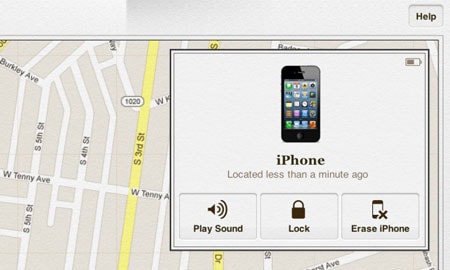
Βήμα 5. Χρησιμοποιήστε το ‘Setup Assistant’ στο iPhone σας για να επαναφέρετε το πιο πρόσφατο αντίγραφο ασφαλείας της συσκευής σας.
Ο παλιός σας κωδικός πρόσβασης θα διαγραφεί καθώς όλα τα δεδομένα σας θα αποκατασταθούν από το αντίγραφο ασφαλείας του iCloud. Θα πρέπει τώρα να έχετε πρόσβαση στο iPhone σας χωρίς να εισάγετε κωδικό πρόσβασης.
Λύση 2: Χρήση Siri για ξεκλείδωμα του τηλεφώνου σας χωρίς κωδικό πρόσβασης
Αυτό ήταν ένα πρόβλημα ασφαλείας στο παρελθόν με το Siri και τώρα έχει διορθωθεί. Επομένως, συνήθως δεν θα λειτουργήσει – αλλά αξίζει να το δοκιμάσετε! Μια επιλογή στα περισσότερα iPhone που ονομάζεται ‘Να επιτρέπεται η πρόσβαση στο Siri όταν είναι κλειδωμένο με κωδικό πρόσβασης’.
Εάν αυτή η δυνατότητα είναι ενεργοποιημένη, το Siri μπορεί να έχει πρόσβαση σε μια ολόκληρη σειρά λειτουργιών χωρίς να χρειάζεται να εισάγει τον κωδικό πρόσβασης. Αξίζει να αναφέρουμε ότι αυτή η δυνατότητα μπορεί να αποτελέσει σοβαρή απειλή ασφαλείας για την ασφάλεια του iPhone σας και δεν λειτουργεί για όλους.
Σημείωση: Αν και αυτή η μέθοδος ξεκλειδώματος του τηλεφώνου σας είναι διαθέσιμη σε ορισμένα iPhone, μπορεί να απειλήσει την ασφάλεια του iPhone σας. Αφού ξεκλειδώσετε το iPhone σας με το Siri, θα πρέπει να αποκλείσετε την επιλογή για το μέλλον ακολουθώντας τα παρακάτω βήματα:
- 1. Μεταβείτε στο εικονίδιο ‘Ρυθμίσεις’ στην αρχική οθόνη σας.
- 2. Επιλέξτε «Γενικά» από το μενού «Ρυθμίσεις».
- 3. Επιλέξτε την επιλογή «Κλείδωμα κωδικού πρόσβασης» στο μενού «Γενικά».
- 4. Γυρίστε την επιλογή ‘Να επιτρέπεται η πρόσβαση στο Siri όταν είναι κλειδωμένο με κωδικό πρόσβασης’ σε ‘ΑΠΕΝΕΡΓΟΠΟΙΗΣΗ’.

Συμβουλές: Πώς να ανακτήσετε τα δεδομένα σας μετά την επαναφορά του κωδικού πρόσβασης του iPhone σας
Όπως μπορείτε να δείτε από τις λύσεις που αναφέρονται παραπάνω, γνωρίζετε ότι μπορεί να προκαλέσει απώλεια δεδομένων όταν επαναφέρετε τον κωδικό πρόσβασής σας στο iPhone. Για να λύσετε και να αποτρέψετε αυτό το αγχωτικό πρόβλημα, θα πρέπει να χρησιμοποιήσετε ένα χρήσιμο εργαλείο DrFoneTool – Ανάκτηση δεδομένων (iOS). Αυτό το πρόγραμμα θα σας βοηθήσει να ανακτήσετε τα χαμένα δεδομένα σας από όλες τις συσκευές iOS, τα αντίγραφα ασφαλείας του iTunes και τα αντίγραφα ασφαλείας iCloud.

DrFoneTool – Ανάκτηση δεδομένων (iOS)
Ανάκτηση δεδομένων από το iPhone XS (Max) /iPhone XR /X/8/7(Plus)/SE/6s(Plus)/6(Plus)/5S/5C/5/4S/4/3GS!
- Το πρώτο λογισμικό ανάκτησης δεδομένων iPhone και iPad στον κόσμο.
- Το υψηλότερο ποσοστό ανάκτησης δεδομένων iPhone στον κλάδο.
- Ανακτήστε φωτογραφίες, βίντεο, επαφές, μηνύματα, σημειώσεις, αρχεία καταγραφής κλήσεων και άλλα.
- Ανάκτηση δεδομένων που χάθηκαν λόγω διαγραφής, απώλειας συσκευής, jailbreak, αναβάθμισης iOS κ.λπ.
- Επιλεκτική προεπισκόπηση και ανάκτηση τυχόν δεδομένων που θέλετε.
- Υποστηρίζει iPhone XS (Max) / iPhone XR / iPhone X / 8 (Plus)/ iPhone 7(Plus)/ iPhone6s(Plus), iPhone SE και πλήρως την τελευταία έκδοση iOS!

Ανακτήστε τα χαμένα δεδομένα από ένα iPhone με το DrFoneTool
Βήμα 1. Εκτελέστε το DrFoneTool – Data Recovery (iOS)
Εκκινήστε το πρόγραμμα DrFoneTool και συνδέστε το iPhone σας στον υπολογιστή σας. Κάντε κλικ στην «Ανάκτηση» και, στη συνέχεια, επιλέξτε «Ανάκτηση από συσκευή iOS» για να ανακτήσετε τα χαμένα δεδομένα.

Βήμα 2. Σάρωση χαμένων δεδομένων iPhone
Επιλέξτε τους τύπους αρχείων και κάντε κλικ στην «Έναρξη σάρωσης» για να ξεκινήσει η διαδικασία σάρωσης. Αυτή η διαδικασία θα διαρκέσει μερικά λεπτά, ανάλογα με τον όγκο των δεδομένων που είναι αποθηκευμένα στο τηλέφωνό σας.

Βήμα 3. Κάντε προεπισκόπηση και ανάκτηση των χαμένων δεδομένων σας
Όταν ολοκληρωθεί η διαδικασία σάρωσης, μπορείτε να κάνετε προεπισκόπηση όλων των χαμένων δεδομένων σας στην οθόνη του υπολογιστή σας. Απλώς επιλέξτε τα δεδομένα που θέλετε να ανακτήσετε – απλό!

ελέγξτε την κοινότητά μας Wondershare Video Community
Από αυτό το άρθρο, μπορείτε να δείτε ότι όταν κλειδώνεστε κατά λάθος από το iPhone XR, το iPhone XS (Max) ή οποιοδήποτε άλλο μοντέλο iPhone, υπάρχουν πολλοί τρόποι για να επαναφέρετε τον κωδικό πρόσβασής σας. Βεβαιωθείτε ότι έχετε εγκαταστήσει το DrFoneTool στον υπολογιστή σας σήμερα, έτσι ώστε αν αυτό συμβεί ξανά στο μέλλον, να είστε έτοιμοι.
πρόσφατα άρθρα

